- Ако се Виндовс Дефендер не може покренути, остаћете отворени за цибер-нападе и вирусе.
- Обавезно уклоните или онемогућите антивирусна решења независних произвођача на уређају.
- Инсталирајте најновија ажурирања за Виндовс и управљачке програме и увек их ажурирајте.
- Такође можете извршити скенирање провере системских датотека и дозволити ОС-у да реши све откривене проблеме.
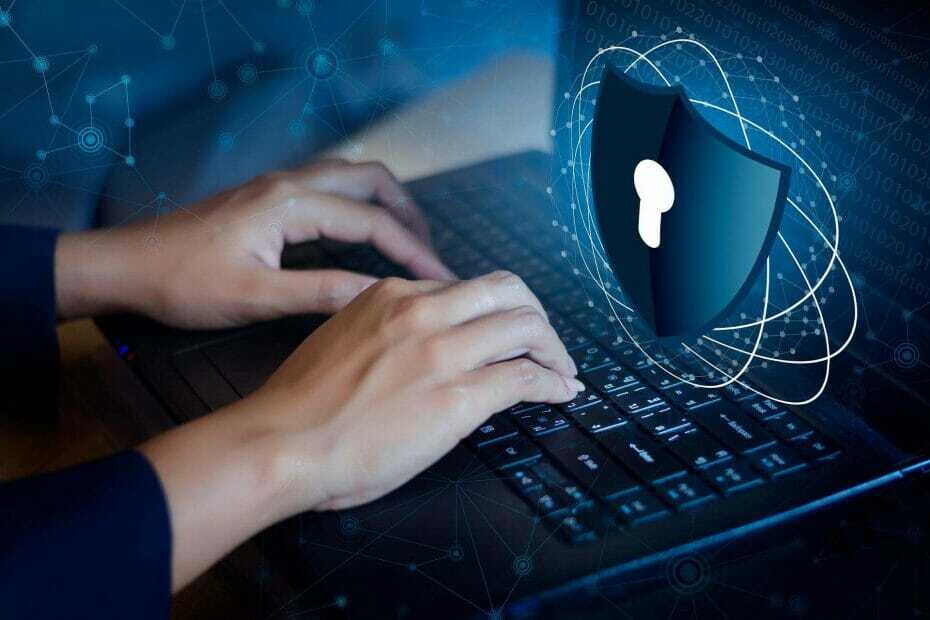
Овај софтвер ће поправити уобичајене рачунарске грешке, заштитити вас од губитка датотека, малвера, квара хардвера и оптимизирати ваш рачунар за максималне перформансе. Решите проблеме са рачунаром и уклоните вирусе сада у 3 једноставна корака:
- Преузмите алатку за поправак рачунара Ресторо који долази са патентираним технологијама (патент доступан овде).
- Кликните Покрените скенирање да бисте пронашли проблеме са Виндовсом који би могли да узрокују проблеме са рачунаром.
- Кликните Поправи све да бисте решили проблеме који утичу на сигурност и перформансе рачунара
- Ресторо је преузео 0 читаоци овог месеца.
Виндовс Дефендер је један од најпопуларнијих антивирусних програма широм света, штитећи милионе рачунара од опаких нити. Међутим, многи корисници пријављују да се њихов Виндовс Дефендер не може покренути.
Често када корисници покушају да покрену Мицрософтов уграђени антивирус, на екрану се појави порука о грешци која их обавештава да услуга не може да се покрене.
Много Виндовс 10 корисници су пријавили да се услуга Виндовс Дефендер уопште неће покренути на њиховом рачунару. Штавише, ево још неких сличних проблема о којима су корисници извештавали. и говорећи о проблемима са Виндовс Дефендером.
- Услуга Виндовс Дефендер неће покренути Виндовс 10, 8, 7 - Према мишљењу корисника, овај проблем се може појавити у свим верзијама оперативног система Виндовс, укључујући Виндовс 8 и 7. Чак и ако не користите Виндовс 10, требало би да знате да су готово сва наша решења компатибилна са старијим верзијама Виндовс-а, па их слободно испробајте.
- Услуга Виндовс Дефендер неће покренути грешку 577 - Понекад се приликом покушаја покретања услуге Виндовс Дефендер може појавити грешка 577. Да бисте решили овај проблем, уверите се да на вашем систему није инсталиран ниједан независни антивирус.
- Виндовс Дефендер Сецурити Центер се неће отворити - Неколико корисника је известило да се Виндовс Дефендер Сецурити Центер уопште неће отворити. Да бисте решили овај проблем, проверите да ли су инсталиране најновије исправке.
- Услуга Виндовс Дефендер неће покренути приступ одбијеном - Овај проблем се може појавити због проблема са вашим дозволама. Да бисте решили проблем, морате да прилагодите безбедносне дозволе директоријума ПрограмДатаМицрософт.
- Услуга Виндовс Дефендер се зауставља - Ако се услуга Виндовс Дефендер и даље зауставља, проблем би могао бити оштећење профила. Једноставно направите нови кориснички профил и проверите да ли то решава проблем.
Услуга Виндовс Дефендер се неће покренути, како то поправити?
1. Онемогућите и уклоните антивирусна решења независних произвођача
Покретање два антивирусна решења истовремено узрокује разне техничке проблеме. Користите наменске алате за уклањање софтвера да бисте у потпуности уклонили све антивирусне датотеке независних произвођача.
Ако не успете да решите проблем, увек можете да пређете на независно антивирусно решење. Постоји много сјајних антивирусних алата, па бисте требали потражити онај који има пуно сигурносних карактеристика.

ЕСЕТ Интернет Сецурити
ЕСЕТ Интернет Сецурити је ваш најбољи пријатељ када је реч о сигурности и заштити, захваљујући свом машинском учењу и вишеслојној заштити.
2. Инсталирајте најновија ажурирања за Виндовс
- Притисните Виндовс Кеи + И да отворим апликацију Сеттингс.
- Сада иди на Ажурирање и сигурност одељак.
- Кликните Провери ажурирања дугме.
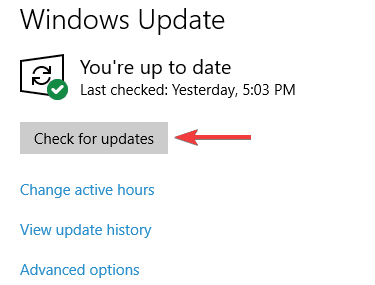
Виндовс ће сада проверити да ли постоје доступне исправке и преузети их у позадини. Када се исправке преузму, једноставно поново покрените рачунар да бисте их инсталирали.
Понекад бисте могли да поправите Услуга Виндовс Дефендер се не покреће једноставним инсталирањем најновијих исправки. Редовним ажурирањем система осигураћете да на вашем рачунару све ради без застоја.
Виндовс 10 обично аутоматски преузима потребна ажурирања у позадини, али због одређених грешака можете прескочити једну или две исправке.
3. Покрените СФЦ скенирање
- Притисните Виндовс Кеи + Кс да отворите Вин + Кс мени. Сада изаберите Цомманд Промпт (Админ) или Поверсхелл (Администратор).
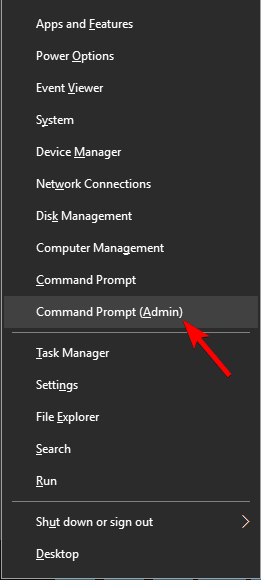
- Када Командна линија отвори се, унесите следећу команду и притисните Ентер:
сфц / сцаннов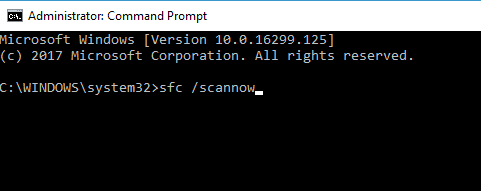
- СФЦ скенирање ће сада започети. Скенирање може трајати до 15 минута, зато га немојте прекидати.
Према корисницима, услуга Виндовс Дефендер понекад се неће покренути због оштећења датотека. Системске датотеке се могу оштетити, што може довести до појаве ове грешке.
Када је скенирање завршено, проверите да ли проблем и даље постоји. Ако је проблем и даље присутан или ако уопште нисте могли да покренете СФЦ скенирање, можда ћете желети да покушате да га покренете ДИСМ уместо тога скенирајте.
- Отвори Командна линија као администратор.
- Када Командна линија отвори се, унесите следећу команду:
ДИСМ / Онлине / Цлеануп-Имаге / РестореХеалтх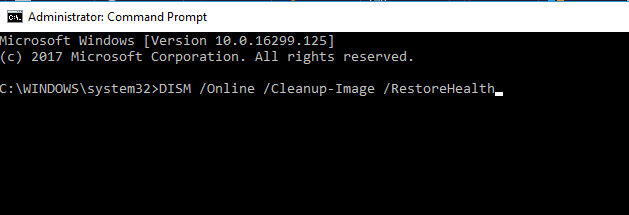
- Сада ће започети ДИСМ скенирање. Скенирање може трајати до 20 минута, понекад и више, па морате бити стрпљиви и не прекидати га.
Када је ДИСМ скенирање завршено, проверите да ли проблем и даље постоји. Ако је проблем и даље присутан или ако раније нисте могли да покренете ДИСМ скенирање, поновите СФЦ скенирање и проверите да ли то решава проблем.
4. Очистите свој регистар
Понекад Виндовс Дефендер није могуће покренути ако постоје проблеми са вашим регистром. Оштећен унос у регистру може довести до појаве овог проблема и морате пронаћи и уклонити проблематични унос.
Ово је сложен задатак за ручно извођење, па је за њега боље користити посебан софтвер. Доступно је много одличних средстава за чишћење регистра које вам могу помоћи у решавању овог проблема.
⇒ Набавите ЦЦлеанер
5. Проверите променљиве свог окружења
- Притисните Виндовс тастер + С. и ући напредна подешавања система. Изаберите Погледајте напредна системска подешавања из менија.
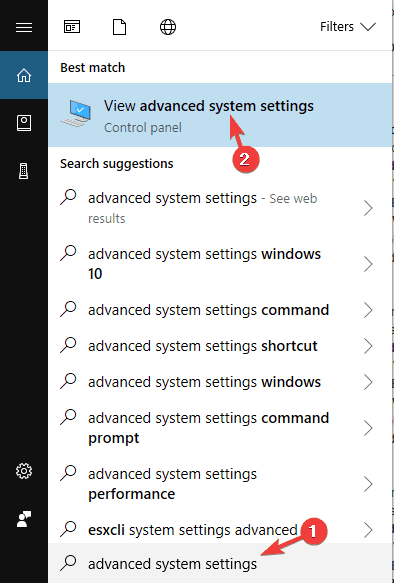
- Сада кликните Променљиве околине дугме.
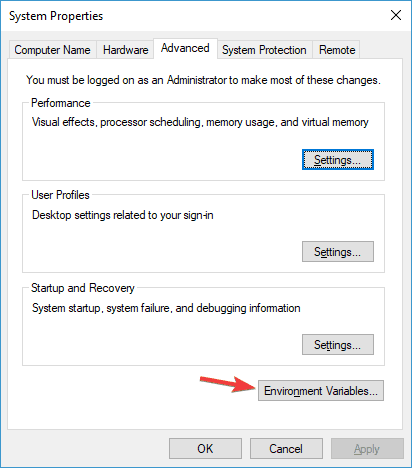
- Лоцирај % ПрограмДата% променљиву и проверите да ли је постављена на Ц: Подаци о програму.
- Ако није, промените променљиву у складу с тим.
Покрените скенирање система да бисте открили потенцијалне грешке

Преузмите Ресторо
Алат за поправак рачунара

Кликните Покрените скенирање да бисте пронашли проблеме са Виндовсом.

Кликните Поправи све да реши проблеме са патентираним технологијама.
Покрените скенирање рачунара помоћу алатке за обнављање система Ресторо да бисте пронашли грешке које узрокују сигурносне проблеме и успоравање. По завршетку скенирања, поступак поправке ће оштећене датотеке заменити новим Виндовс датотекама и компонентама.
Променљиве околине су корисна карактеристика коју ваш систем користи за приступ одређеним директоријумима.
Међутим, понекад корисници или апликације независних произвођача могу променити променљиве окружења и довести до појаве овог проблема.
Ово ће учинити да ви будете тако не може да покрене услугу Виндовс Дефендер али променљиве окружења можете поправити ручно тако што ћете урадити следеће:
Након уношења ових промена, проблем би требало решити и Виндовс Дефендер би требало да почне да ради.
6. Промените системске дозволе
- Идите у следећи директоријум:
Ц: Подаци о програму - Сада пронађите Мицрософт и кликните десним тастером миша. Изаберите Својства из менија.

- Сада идите на Сигурност таб и кликните Напредно.
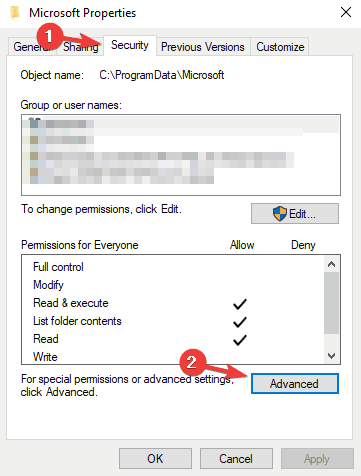
- Сада бисте требали уклонити све наслеђене дозволе. Након тога сачувајте промене и проверите да ли је проблем решен.
Према мишљењу корисника, понекад дозволе за вашу фасциклу могу довести до овог проблема. Ако се услуга Виндовс Дефендер не покрене на рачунару, можда ћете морати да промените дозволе.
Ово је напредна процедура и ако нисте упознати са дозволама, можда ћете желети да прескочите ово решење.
Имајте на уму да је ово системска мапа и да ће се због било каквих промена у овој фасцикли појавити проблеми, па ако нисте упознати са системским дозволама, можда ћете желети да прескочите ово решење.
7. Направите нови кориснички рачун
- Отвори Апликација за подешавања и идите на Одељак рачуна.
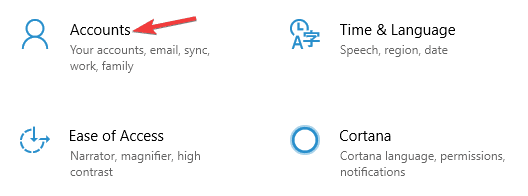
- Идите на Породични и други људи у менију са леве стране. У десном окну кликните Додајте некога другог на овај рачунар.
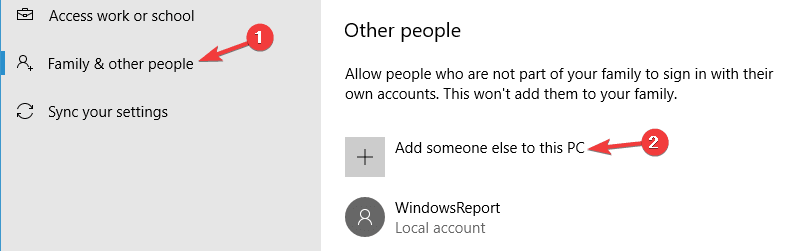
- Кликните Немам информације о пријави ове особе.
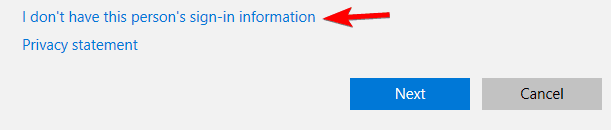
- Сада изаберите Додајте корисника без Мицрософт рачун.
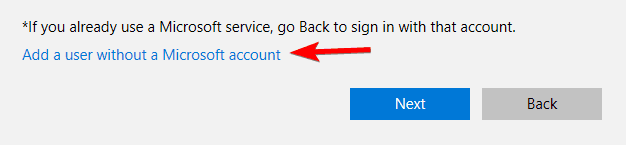
- Унесите жељено корисничко име и кликните Следећи.

Ако се услуга Виндовс Дефендер не покрене, проблем ћете можда моћи да решите једноставним стварањем новог корисничког налога.
Понекад ваш кориснички рачун може бити оштећен и то може довести до појаве ове и других грешака. Да бисте решили проблеме са корисничким налогом, следите упутства изнад.
Након креирања новог корисничког налога, пребаците се на њега и проверите да ли је проблем и даље присутан. У супротном, можда ћете морати да пређете на новостворени налог и почнете да га користите уместо старог.
8. Извршите надоградњу на месту
- Преузимање Алат за стварање медија са Мицрософтове веб локације и покрените га.
- Изаберите Надоградите овај рачунар одмах.
- Сачекајте док инсталација припреми потребне датотеке.
- Изаберите Преузмите и инсталирајте исправке (препоручено). Сачекајте док инсталација преузме потребне датотеке.
- Следите упутства на екрану док не дођете до Спремни за инсталацију екрана.
- Уверите се да Чувајте личне датотеке и апликације појављује се на листи сажетка.
- Ако не, кликните Промените шта да задржите и изаберите Чувајте личне датотеке и апликације са списка.
- Следите упутства на екрану да бисте довршили инсталацију.
Ако претходна решења нису решила проблем, можете покушати да извршите надоградњу на месту. На тај начин ћете поново инсталирати Виндовс 10, али задржат ћете све датотеке и апликације.
Када се инсталација заврши, имаћете нову инсталацију оперативног система Виндовс и проблем би требало да буде решен.
Још једна ствар пре него што завршимо чланак. Ако тражите нови антивирусни алат, погледајте ово корисна листа најбољих антивирусних алата са доживотном лиценцом и бирајте одатле.
Непокретање услуге Виндовс Дефендер може представљати проблем, али надамо се да сте успели да решите овај проблем једним од наших решења.
 Још увек имате проблема?Поправите их помоћу овог алата:
Још увек имате проблема?Поправите их помоћу овог алата:
- Преузмите овај алат за поправак рачунара оцењено одличним на ТрустПилот.цом (преузимање почиње на овој страници).
- Кликните Покрените скенирање да бисте пронашли проблеме са Виндовсом који би могли да узрокују проблеме са рачунаром.
- Кликните Поправи све да реши проблеме са патентираним технологијама (Ексклузивни попуст за наше читаоце).
Ресторо је преузео 0 читаоци овог месеца.
![Грешка Виндовс Дефендер 577 у оперативном систему Виндовс 10 [Брза решења]](/f/b318e68c7dfd610a7f9f451344918991.jpg?width=300&height=460)

![ПОПРАВАК: Код грешке Виндовс Дефендера 0к80073афц [Цео водич]](/f/b2c13791e6670b8ee32c1ddbe7d83a2d.jpg?width=300&height=460)